Smart termostater kan hjælpe dig med at spare penge og holde dit hjem behageligt året rundt.
Hvis du lige har fået en ny Nesttermostat, er der masser af nyttige funktioner og indstillinger, du skal spille med. Lad os komme igang.
1. Kontroller din nesttermostat med din stemme
Der er ikke behov for at komme op for at justere dit Nest. Du kan styre den ved hjælp af stemmekommandoer med de fleste hjemmecenter, herunder Amazon's Alexa-højttalere eller Google Home ($ 99 på Walmart). Sådan sættes Nest Voice Control op.

2. Brug Sunblock
Hvis din termostat er nær vinduer, bør du sandsynligvis tænde Sunblock-funktionen. Det fortæller dit Nest, når det er i direkte sollys, så det ikke forstærker klimaanlægget eller sænker varmeren, fordi termostaten læser værelset som varmere end det egentlig er. Denne mulighed kan gemme på din brugsregning, fordi varmeren eller vekselstrømmen ikke vil blive overarbejde på grund af dårlige oplysninger fra termostaten.
For at tænde det, skal du gå til appen og trykke på ikonet Indstillinger (det ser ud som et gear). Derefter skal du trykke på Sunblock og skifte på skifteikonet .
3. Kontrol fugtighed

Hvis du bor i et område, der er ubehageligt fugtigt, kan du bruge dit Nest til at holde dit hjem tørretumbler med sin Cool to Dry-indstilling. Denne indstilling findes på Nest Thermostat E ($ 169 hos Dell Home), førstegangs Nest Learning Termostat ($ 214 ved Amazon) og anden og tredje gen Nest Learning Thermostats. Sådan blæser du luften ved hjælp af dit Nest.
4. Spar penge med Airwave
Airwave er en mulighed, der automatisk slukker din AC-kompressor, når rummet er afkølet. Derefter bruger den din AC's fan til at blæse den kølige luft i hele huset. Dette sparer penge på køleomkostninger.
For at slå indstillingen på, skal du gå til appen og trykke på ikonet Indstillinger . Tryk derefter på Airwave og skift på skiftikonet .
5. Du kan slå Auto-Schedule off
Muligheden for automatisk tidsplan på Nest lærer, hvor varmt eller koldt du kan lide dit hjem i løbet af dagen, og indstiller automatisk temperaturen for dig ved at bruge det, den har lært.
Hvis du bor hvor vejret kan ændre sig på dime som jeg gør, hvor det en dag fryser og næste dag kan en tur i parken brække dig som et stykke kød, kan dit Nest blive forvirret.
Hvis du opdager, at dit Nest er konsekvent forkert, når det forudsiger termostat temperaturer, kan du slukke for denne funktion. Gå til appen, og tryk på ikonet Indstillinger . Derefter skal du trykke på Auto-Schedule og skifte fra skifteikonet .
6. Fejlfinding
Da Nest er en smart termostat, afhænger den af en Wi-Fi-forbindelse for at nå sit fulde potentiale. Hvis dit Nest går offline, er der ingen grund til panik. Denne vejledning vil lede dig igennem alle de trin, du har brug for at løse det.

CNET Guide til Smart Living: Alt du behøver at vide for at leve smartere.
Smart Home 101: Sådan opretter du dit eget smarte hjem.











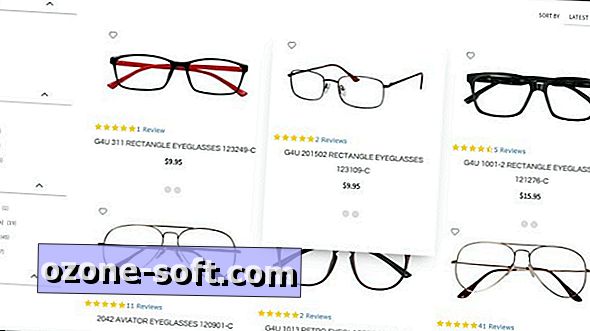

Efterlad Din Kommentar